Vil du vide, hvordan du tilslutter et par trådløse hovedtelefoner til dit TV? Der er flere muligheder tilgængelige i dag, især med nyere smart-tv-modeller, som nemt kommer med indbygget Bluetooth-understøttelse.
I denne artikel vil vi se på flere måder at tilslutte trådløse hovedtelefoner til dit tv, selvom du bruger en ældre model af fjernsyn. Generelt fungerer trådløse hovedtelefoner ved hjælp af to hovedkomponenter for at etablere forbindelse til fjernsynet.
Den første er den trådløse sender, som først sender et digitalt lydsignal over til den anden komponent, som er den trådløse modtager. Nu konverteres dette digitale lydsignal til analoge signaler, som du hører gennem de trådløse hovedtelefoner (trådløs modtager).
Flere måder at tilslutte trådløse hovedtelefoner til tv'et:
Du kan tilslutte trådløse hovedtelefoner til dit TV med eller uden Bluetooth i henhold til de nedenfor beskrevne metoder.
1. Bruger indbygget Bluetooth-understøttelse
Det første skridt er at finde ud af, om dit fjernsyn har indbygget Bluetooth-funktion. Du kan gøre dette ved hjælp af følgende metoder:
- Tjek indstillingsmenuen på dit Samsung TV. Under menuen Indstillinger skal du gå til sektionen Lyd og derefter Lydudgang. Under dette vil du være i stand til at finde Bluetooth-højttalerlisten.
- For andre tv-mærker kan du se brugervejledningen til tv'et eller tv'ets servicemenu og dets lydindstillinger.
- Du kan også se på den skjulte servicemenu (brugt af teknikere til diagnostiske kontroller). Men til dette skal du bruge dit tv-mærkes servicemenukode.
Nu, når du har fundet dit tv's Bluetooth, kan du bruge dit trådløse headset med dit tv.
- For det første kan du gå til indstillingerne på dit tv og derfra finde segmentet Audio Output.
- Derefter kan du aktivere Bluetooth på dit tv og scanne yderligere for at finde de tilgængelige enheder.
- Når din trådløse enhed er identificeret, kan du parre den yderligere for at se tv med dine Bluetooth-hovedtelefoner.
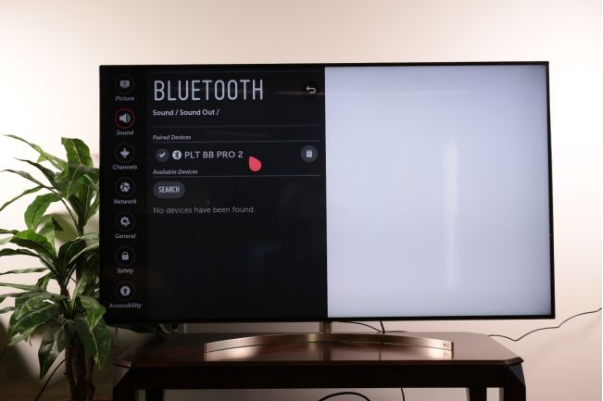
Læs mere: De 10 bedste Bluetooth-højttalere i 2019
2. Brug af dedikerede trådløse tv-hovedtelefoner
Så længe indbygget Bluetooth-understøttelse er tilgængelig, er det nemt at forbinde dit TV med de trådløse højttalere eller hovedtelefoner, men hvis det ikke er tilgængeligt, så er der flere hacks til at gøre det.
Brug af dedikerede trådløse tv-hovedtelefoner er en sådan mulighed, der kan hjælpe dig med at etablere en trådløs lydforbindelse med det samme. Det er hovedtelefoner, der kommer med en basestation, som fungerer som sender, når de er tilsluttet tv'et. Den sender derefter et lydsignal til hovedtelefonerne.
De forskellige typer trådløse forbindelser, der bruges ud over de sædvanlige Bluetooth-forbindelser, er radiofrekvens- (RF) og infrarøde (IR) forbindelser.
RF Trådløse hovedtelefoner
RF-hovedtelefonerne har en trådløs sender, der kan tilsluttes dit TV's lydudgangsstik. Den bruger radiofrekvens til at sende et lydsignal til hovedtelefonerne.
Fordele:
- Den tilbyder en lang lydrækkevidde (op til 300 fod).
- Hurtig transmissionshastighed.
- Ingen forsinkelse i lydudgangen.
- Ganske billig (hovedtelefoner er tilgængelige under $80).
Ulemper:
- Interferens fra andre elektroniske enheder påvirker lydoutput.
- Det kan ikke parres med andre enheder som pc'er og smartphones.
Populær enhed:
- Sennheiser RS120


IR trådløse hovedtelefoner
Disse typer trådløse tv-headset bruger en trådløs sender, der kan tilsluttes til tv'ets lydudgangsstik. Den sender derefter lydoutput til hovedtelefonerne ved hjælp af infrarøde signaler.
Fordele:
- Det giver den bedste lydkvalitet, da der ikke er nogen latenstid på grund af interferens fra elektroniske enheder.
- En enkelt sender kan tilsluttes flere hovedtelefoner.
- Ganske overkommelig (hovedtelefoner kan fås til $50).
- Hurtig transmissionshastighed.
- Ingen forsinkelse i lydudgangen.
Ulemper:
- Enhver fysisk hindring kan forringe lydkvaliteten.
- Kort rækkevidde af transmission.
Populære enheder:
- XO Vision infrarød hovedtelefon


- Sony MDR-IF245RK


3. Brug af Bluetooth Audio Transmitter
Du kan prøve denne billige løsning til at bruge trådløse hovedtelefoner med dit tv, hvis du bruger en ældre model af tv uden Bluetooth-understøttelse. En Bluetooth-lydsender er en ekstern lille, opladelig adapter, der kan tilsluttes tv'ets 3,5 mm lydudgangsstik.
Fordele:
- Billig (tilgængelig til en pris så lav som $5).
Ulemper:
- Lydforsinkelse.
Anbefalede valg:
- Taotronics TT-BA01 (til 3,5 mm hovedtelefonstik)


4. Brug af sekundære enheder
Nogle gange kan du bruge en sekundær enhed som mediestreamere eller spillekonsoller, som er aktiveret med Bluetooth-understøttelse, der kan bruges til at parre dine trådløse hovedtelefoner med dit tv uden Bluetooth support.
Læs mere: Sådan sletter du en Snapchat-konto permanent
Mediestreamere
Det er enheder, der giver dig mulighed for at streame online-shows på dit tv. Nogle af disse enheder med indbygget Bluetooth-understøttelse er beskrevet nedenfor.
EN. Amazon Fire TV Cube

- Du kan gå til servicemenuen, og derfra kan du navigere til Indstillinger.
- Gå til sektionen Controllere og Bluetooth-enheder.
- Her kan du vælge indstillingen 'Andre Bluetooth-enheder'.
- Når du har fundet din enhed under sektionen Opdagede enheder, kan du parre dit trådløse headset med tv'et og nyde dit yndlingsprogram.

B. Apple TV 4K
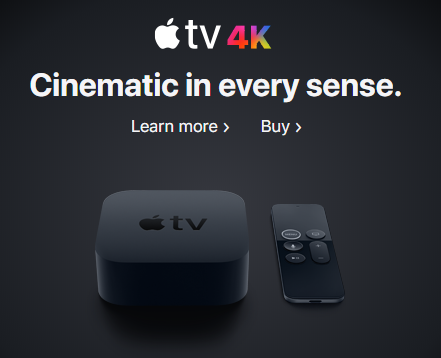
- Gå til Indstillinger på Apple TV.
- Gå derefter til Fjernbetjeninger og enheder.
- Derfra skal du gå til Bluetooth-sektionen og udføre en scanning for at finde Bluetooth-enheder.
- Når du opdager din enhed, kan du oprette en forbindelse mellem dit tv og Bluetooth-headsettet. Du skal muligvis indtaste en pinkode, hvis Apple TV beder om det.

Spilkonsoller
Muligheden for at forbinde dine trådløse hovedtelefoner med tv'et via en spillekonsol tilbyder et begrænset valg, men det kan nogle gange tjene som en alternativ måde.
EN. Sony PS4 Pro / PS4 Slim

- Du kan gå til PS4-indstillinger.
- Derfra skal du gå til Enheder og derefter til Bluetooth-enheder.
- Under Bluetooth-enheder skal du vælge navnet på din trådløse enhed.
- Hvis det ikke er i stand til at oprette en forbindelse, skal du bruge en USB-adapter med PS4 USB-porten.
- Når du har sat USB-adapteren i USB-stikket, kan du tænde for dit Bluetooth-headset.
- Yderligere kan du gå til PS4-indstillingerne.
- Under Enheder kan du gå til Lydenheder.
- Her skal du klikke på outputenheden og derefter vælge USB-headsettet.
- Yderligere kan du klikke på indstillingen Output til hovedtelefoner og derefter vælge indstillingen Al lyd for at bruge dine trådløse tv-headset.
Afsluttende tanker
Således blev du opmærksom på flere alternativer til at koble dit trådløse headset til dit tv. Disse teknikker kan være nyttige, når du ikke har et Bluetooth-aktiveret tv.
En Bluetooth-forbindelse er naturligvis den bedste mulighed, da den giver tilstrækkelig lydudgangskvalitet og let at etablere forbindelsen hurtigt. Men andre metoder til at etablere en forbindelse mellem dit tv og headset kan også være nyttige.